ไม่กี่ปีที่ผ่านมา Apple ได้แนะนำความสามารถในการพึ่งพาแอพของบุคคลที่สามเป็นค่าเริ่มต้นสำหรับวัตถุประสงค์ต่างๆ ซึ่งรวมถึงสิ่งต่างๆ เช่น เว็บเบราว์เซอร์ แอปอีเมล และโปรแกรมจัดการรหัสผ่าน โดยปกติ ชุดผลิตภัณฑ์ของ Google เช่น Chrome และ Gmail นั้นเหมาะสมกับการเรียกเก็บเงินสำหรับผู้ที่ใช้บัญชี Gmail
- ตัวจัดการรหัสผ่านที่ดีที่สุดสำหรับผลิตภัณฑ์ Apple คืออะไร
- วิธีเรียกใช้ Chrome Web Apps แบบอัตโนมัติบน Mac
- Chrome เร็วกว่า Safari บน Mac หรือไม่
- ลบ Chrome จาก Mac ของคุณและเพลิดเพลินกับความเร็วที่เพิ่มขึ้น
- วิธีค้นหา Google จาก Spotlight บน iPhone และ iPad
อย่างไรก็ตาม ยังมีกรณีที่ iOS หรือ iPadOS เปลี่ยนกลับเป็นค่าเริ่มต้นของ Apple สำหรับงานต่างๆ ชัดเจนที่สุดเมื่อคุณพยายามใช้แป้นพิมพ์ของบริษัทอื่น เช่น Gboard เพื่อแทนที่แป้นพิมพ์ในตัวของ Apple เมื่อคุณไปลองพิมพ์รหัสผ่าน แป้นพิมพ์ iOS หรือ iPadOS จะปรากฏขึ้น โดย Apple อ้างว่าทำเพื่อความเป็นส่วนตัว
สารบัญ
- วิธีตั้งค่า Chrome เป็นตัวจัดการรหัสผ่าน
- วิธีใช้ Chrome เป็นตัวจัดการรหัสผ่านบน iPhone และ iPad
- มีอะไรใหม่ใน Google Chrome สำหรับ iOS
วิธีตั้งค่า Chrome เป็นตัวจัดการรหัสผ่าน
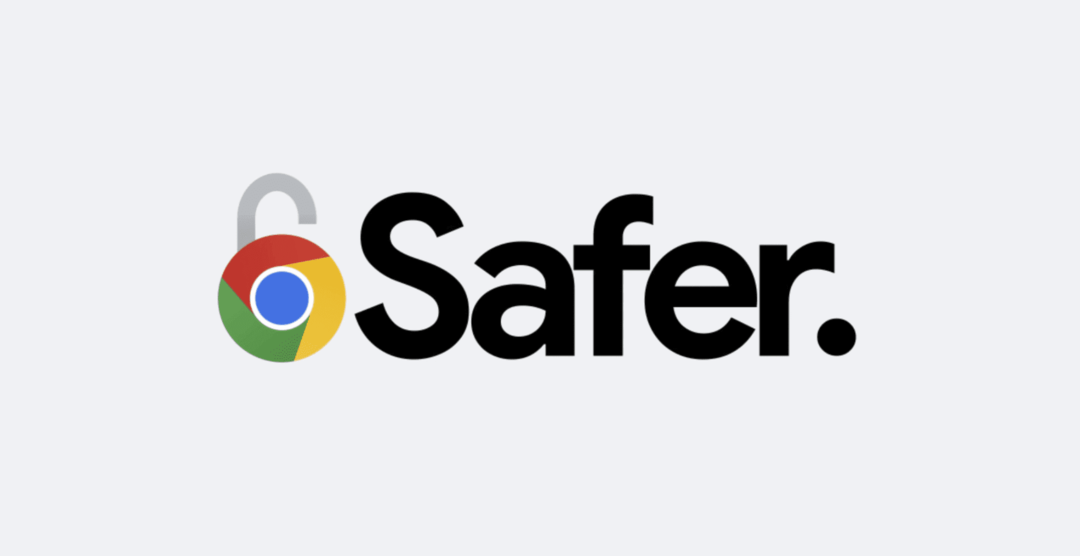
โชคดีที่สิ่งนี้ไม่น่าจะเป็นปัญหาสำหรับผู้ที่พึ่งพาตัวจัดการรหัสผ่านในตัวของ Google Chrome ในอนาคต การอัปเดต Chrome สำหรับ iOS ล่าสุดทำให้สามารถป้อนรหัสผ่านอัตโนมัติได้ เช่นเดียวกับที่เราสามารถทำได้ด้วย iCloud Keychain หรือ 1Password แต่แม้หลังจากที่คุณติดตั้ง Chrome แล้ว คุณจะต้องเปิดใช้งานความสามารถในการใช้ Chrome เป็นตัวจัดการรหัสผ่าน
- เปิด การตั้งค่า แอพบน iPhone หรือ iPad ของคุณ
- เลื่อนลงแล้วแตะ รหัสผ่าน.
- ตรวจสอบสิทธิ์โดยใช้ Face ID, Touch ID หรือรหัสผ่าน
- แตะ ตัวเลือกรหัสผ่าน ที่ด้านบน.
- ภายใต้ อนุญาตให้กรอกจาก:, แตะ โครเมียม.
- จาก ป้อนอัตโนมัติเปิดอยู่ ให้แตะ เข้าใจแล้ว ปุ่มที่ด้านล่าง
เมื่อคุณทำตามขั้นตอนทั้งหมด คุณจะเห็นหน้าจอป๊อปอัปจาก Chrome นี่เป็นเพียงการยืนยันว่าคุณต้องการใช้ Chrome เป็นตัวจัดการรหัสผ่าน แต่ยังแนะนำให้คุณลบพวงกุญแจ iCloud ออกจากรายการตัวเลือกที่เลือก เป้าหมายสุดท้ายคือการเร่งกระบวนการป้อนรหัสผ่านอัตโนมัติ แต่หากคุณมีรหัสผ่านหลายรหัสที่บันทึกไว้ในบัญชีต่างๆ เราขอแนะนำให้ใช้ทั้งสองอย่างควบคู่กัน
วิธีใช้ Chrome เป็นตัวจัดการรหัสผ่านบน iPhone และ iPad
เมื่อคุณได้เปิดใช้งาน Chrome เพื่อใช้เป็นตัวจัดการรหัสผ่านบน iPhone และ iPad ก็ถึงเวลาทดสอบ เพื่อให้แน่ใจว่าทุกอย่างทำงานอย่างถูกต้อง คุณสามารถใช้ Chrome เป็นตัวจัดการรหัสผ่านบน iPhone และ iPad ได้ดังนี้:
-
เปิดแอป ที่คุณต้องการเข้าสู่ระบบ
- คุณยังสามารถนำทางไปยังเว็บไซต์ที่คุณมีบัญชีได้
- เมื่อหน้าจอเข้าสู่ระบบที่ถูกต้องปรากฏขึ้น ให้แตะ ชื่อผู้ใช้ หรือ รหัสผ่าน ส่วนต่างๆ
- ในแถบเครื่องมือเหนือแป้นพิมพ์ ให้แตะ สำคัญ ไอคอน.
- จาก เลือกรหัสผ่านที่บันทึกไว้เพื่อใช้ ให้แตะ โครเมียม…
- หากนี่เป็นครั้งแรกที่คุณใช้ Chrome เป็นตัวจัดการรหัสผ่าน ให้แตะ ตกลง เมื่อได้รับแจ้งให้อนุญาตให้ Chrome ใช้ Face ID
- เลือกรายการ สำหรับรหัสผ่านที่คุณต้องการกรอก
- แตะ เข้าสู่ระบบ ปุ่ม ถ้ามี
คุณจะได้รับแจ้งให้ตรวจสอบสิทธิ์โดยใช้ Face ID, Touch ID หรือรหัสผ่าน แต่เมื่อเสร็จแล้ว คุณจะสามารถใช้ Chrome เป็นตัวจัดการรหัสผ่านเริ่มต้นได้ และอย่างที่คุณคาดไว้ ทุกครั้งที่มีการสร้างหรือบันทึกบัญชีใหม่โดยใช้ Chrome บนเดสก์ท็อปของคุณ บัญชีนั้นจะซิงค์กับเวอร์ชันมือถือ เพียงให้แน่ใจว่าคุณลงชื่อเข้าใช้บัญชี Gmail เดียวกันในทุกอุปกรณ์
มีอะไรใหม่ใน Google Chrome สำหรับ iOS
ด้วยแอป Chrome iOS เวอร์ชันล่าสุด Google กำลังใช้คุณลักษณะใหม่อื่นๆ ที่ออกแบบมาเพื่อปรับปรุงประสบการณ์ของคุณ นอกจากฟังก์ชันการจัดการรหัสผ่านดังกล่าวแล้ว Enhanced Safe Browsing ยังพร้อมใช้งานอีกด้วย สิ่งนี้จะให้คำเตือนหากคุณเยี่ยมชมเว็บไซต์ที่อาจเป็นอันตราย และหากคุณจะได้รับแจ้งทุกครั้งที่ชื่อผู้ใช้และรหัสผ่านของคุณถูกบุกรุก
คุณลักษณะใหม่อีกประการหนึ่งคือปุ่ม "กลับไปที่แท็บล่าสุด" ที่จะปรากฏใน Chrome หากคุณหยุดใช้ iPhone สักระยะหนึ่งแล้วจึงไปเปิด Chrome ในภายหลัง คุณอาจต้องการเริ่มต้นใหม่ด้วยแท็บใหม่ แต่คุณอาจต้องการกลับไปที่สิ่งที่คุณกำลังดูก่อนหน้านี้ และคุณสมบัติใหม่นี้ให้ตัวเลือกแก่คุณสำหรับตัวเลือกใดตัวเลือกหนึ่ง
ดูเหมือนว่าฟีเจอร์หลักสุดท้ายจะยังไม่พร้อมให้ใช้งาน แต่น่าจะมาในเร็วๆ นี้ ด้วยการดำเนินการของ Chrome คุณจะสามารถดำเนินการต่างๆ ได้โดยพิมพ์ในแถบที่อยู่ใน Chrome เราจะต้องเจาะลึกลงไปในเรื่องนี้เมื่อมีให้บริการ แต่ Google กล่าวว่าตัวเลือกบางส่วนจะเป็นดังนี้:
- ล้างข้อมูลการท่องเว็บ
- เปิดแท็บที่ไม่ระบุตัวตน
- ตั้ง Chrome เป็นเบราว์เซอร์เริ่มต้น
สิ่งที่คุณต้องทำคือเริ่มพิมพ์ทริกเกอร์การทำงาน และ Chrome จะป้อนอัตโนมัติหากจำเป็น จากนั้นเพียงแตะที่ผลลัพธ์และปล่อยให้ Chrome จัดการส่วนที่เหลือ ไม่ต้องเจาะลึกเมนูการตั้งค่าต่างๆ อีกต่อไป หรือพยายามค้นหาปุ่มที่ถูกต้องเพื่อล้างข้อมูลการท่องเว็บของคุณ
- ดาวน์โหลด Google Chrome สำหรับ iOS และ iPadOS
แอนดรูว์เป็นนักเขียนอิสระที่มีพื้นฐานมาจากชายฝั่งตะวันออกของสหรัฐอเมริกา
เขาได้เขียนบทความให้กับไซต์ต่างๆ มากมายในช่วงหลายปีที่ผ่านมา รวมถึง iMore, Android Central, Phandroid และอื่นๆ อีกสองสามแห่ง ตอนนี้เขาใช้เวลาทำงานให้กับบริษัท HVAC ในขณะที่ทำงานเป็นนักเขียนอิสระในเวลากลางคืน